Подробное руководство по сбросу настроек сети для iPhone
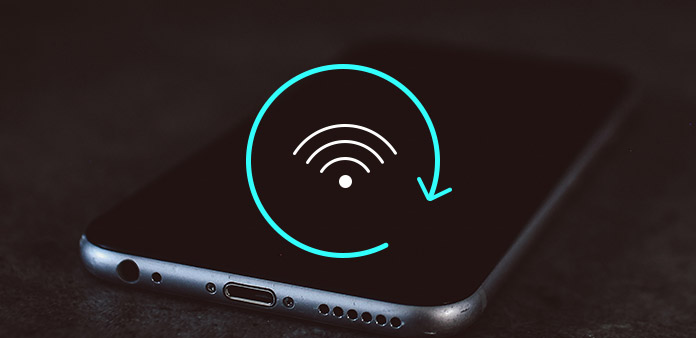
«Если мой iPhone не сможет подключиться к сети Wi-Fi, то для меня это просто кирпич». Лена просто сказала мне, что ее iPhone не может подключиться к беспроводной сети до 3 часов, и это то, что она объявила после того, как она успела подключиться к беспроводной сети. Существует много факторов, которые могут привести к тому, что сеть iPhone перестанет работать. Иногда трудно сказать, что фактическое устранение неполадок связано со многими различными причинами: возможно, это сломанный маршрутизатор, слабый Wi-Fi или связанные с ним проблемы на вашем iPhone. Для повторного подключения сети iPhone общим, но универсальным решением является сброс настроек сети на iPhone. Поэтому в этой статье предлагается подробное руководство по перенастройке iPhone в сети с советами и трюками о том, что сеть iPhone не работает.
Часть 1: руководство: сброс настроек сети iPhone
В большинстве случаев сброс настроек сети на iPhone может решить большинство сетей Wi-Fi, неспособных подключить проблемы. Точно так же, как перезапуск iPhone также является универсальным решением, когда вы сталкиваетесь с чем-то, что нужно для решения проблемы на iPhone. Если ваш маршрутизатор включен и Wi-Fi стабилен, основной причиной является сотовая информация или носитель. На самом деле нетрудно сбросить сеть iPhone, повторите следующее руководство по сбросу настроек сети на iPhone.
Шаг 1: Запустите Настройки на главном экране и нажмите кнопку «Общие».
Шаг 2: Нажмите кнопку «Сбросить» ниже и нажмите «Сбросить настройки сети».
Вам может потребоваться ввести пароль iPhone для продолжения.
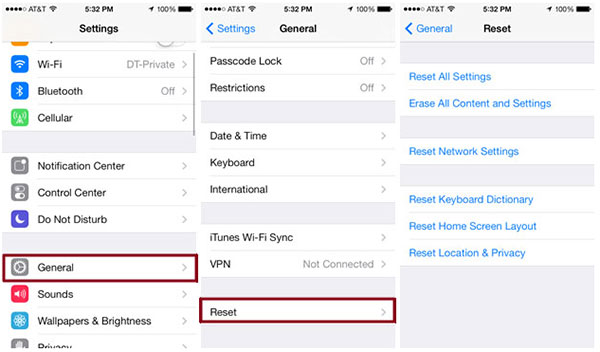
Подтвердите предупреждение о перезагрузке сети iPhone, чтобы сбросить все настройки сети на iPhone с удаленными ранее настройками, включая коды доступа Wi-Fi к сотовой сети, а также настройки VPN и APN.
Часть 2: устранение неполадок на iPhone-сети не удается подключиться
Вышеупомянутый сброс сети iPhone является мощным, но не единственным и правильным решением каждый раз, когда вы встречаете беспроводную сеть, не работает. Существует множество конкретных ситуаций, которые могут быть вызваны отсутствием беспроводного соединения или невозможностью связать соединение с Интернетом. Чтобы точно решить проблемы, я перечислил конкретные случаи, связанные с связанными методами решения, для более простого сброса настроек сети на iPhone.
Часто задаваемые вопросы для сброса настроек сети и сети iPhone не работают
Q 1: Wi-Fi не работает
1: Это обычная ситуация, с которой встречаются многие пользователи iPhone, когда люди обновляют более раннюю версию iOS до iOS 9.0 или более поздней. Каждый раз, когда вы нажимаете на значок Wi-Fi, вы получите тот же результат, что и беспроводное соединение iPhone не работает. Тогда лучшим решением является сброс настроек сети с помощью iPhone, а затем повторное подключение iPhone Wi-Fi.
Q 2: Не удалось подключить определенную беспроводную сеть
2: Иногда вы не можете подключить iPhone к определенной сети Wi-Fi, в то время как другие сети могут быть показаны с сильными сигналами. Введите правильный пароль этой сети Wi-Fi и выполните сброс сети iPhone. Позже перезагрузите свой iPhone, чтобы подключиться к Интернету.
Q 3: уведомление «Нет обслуживания» отображается в верхней части iPhone
3: Ваш iPhone занимает много времени на Wi-Fi-подключении, но только для получения уведомления об отсутствии услуги, при этом отображается значок Wi-Fi. Другими словами, он швы, вы подключили беспроводную сеть на iPhone, однако вы не можете заниматься серфингом в Интернете по-прежнему. Решение состоит в том, чтобы перейти в режим самолета и длиться несколько секунд. Позже отключите его, чтобы проверить, установлено ли сетевое подключение iPhone или нет. Или вы можете сбросить настройки сети iPhone для попытки.
Q 4: нет телефонных звонков для приема или
4: Причина, по которой вы не можете совершать или принимать вызовы, может быть вызвана внезапным включением режима полета. Проверьте, был ли он автоматически отключен. Позже перезагрузите iPhone и, если необходимо, сбросьте настройки сети.
Q 5: iMassage не работает
5: 5: ваш iPhone застрял на странице iMessage, без дальнейшей работы и без учета существующего. Если вы оставите iPhone в стороне, то ничего не изменится. В этот момент вам лучше сбросить сало, применив Reset All Setting в меню сброса, чтобы сбросить настройки сети на iPhone дальше.
Q 6: iPhone не отвечает
6: Когда меню настроек не отвечает, попробуйте выполнить жесткий сброс, чтобы исправить iPhone, щелкнув Настройки, Общие, Сбросить и Сбросить все параметры в порядке. В большинстве случаев ваш iPhone будет работать нормально.
Q 7: невозможно синхронизировать iPhone
7: Если ваш iPhone отображает предупреждение о том, что ваше iPhone-соединение не поддерживает синхронизацию iPhone с компьютером. Затем вам нужно перезагрузить и сбросить сетевые настройки с помощью устройств iOS, чтобы решить проблему.
Заключение
В целом, весь процесс для решения сетевых настроек iPhone легко исправить. Давайте следовать по пути проверки подключения и сброса Wi-Fi iPhone.
- 1. Проверьте, что ваш маршрутизатор работает с сильными и стабильными сигналами, и вы не должны находиться далеко в радиусе действия.
- 2. Убедитесь, что параметр Wi-Fi включен в меню «Настройки». Нажмите название беспроводной сети, чтобы увеличить.
- 3. При необходимости введите код доступа к беспроводной сети. Если вы получили сообщение о том, что не можете присоединиться к сети, это неверный пароль Wi-Fi.
- 4. Нет подключения к Интернету - это сигнал, предупреждающий о проблемах сети Wi-Fi.
- 5. Обеспечьте состояние ваших кабелей и соединений, включая маршрутизатор, подключенный к модему, при этом все они включены.
- 6. Перезагрузите iPhone, маршрутизатор, кабель и DSL-модем полностью, отключив их и включив, чтобы исключить вышеуказанные причины.
Когда все вышеперечисленные операции проверки закончены, если ваш iPhone все еще застрял в режиме отказа. Тогда не стесняйтесь оставлять описания вопросов ниже, мы рады решить любые проблемы iPhone для вас.







